Giống như hầu hết người dùng Windows, tôi dành rất nhiều thời gian làm việc với File Explorer – công cụ quản lý tệp tin và thư mục mặc định của hệ điều hành. Tuy nhiên, để tối ưu hóa quy trình làm việc và nâng cao hiệu suất, tôi luôn dựa vào những tính năng cụ thể mà File Explorer cung cấp. Từ việc đổi tên hàng loạt tệp đến sử dụng các bộ lọc tìm kiếm nâng cao, dưới đây là 10 tính năng của File Explorer mà tôi cho là không thể thiếu.
1. Truy Cập Nhanh Tệp Gần Đây
Việc sử dụng File Explorer là một trong những cách tiện lợi nhất để xem các tệp đã mở gần đây trên máy tính Windows. Chỉ cần mở File Explorer, tôi có thể dễ dàng tìm thấy tất cả các tệp đã truy cập hoặc lưu gần đây trong mục Gần đây (Recent).
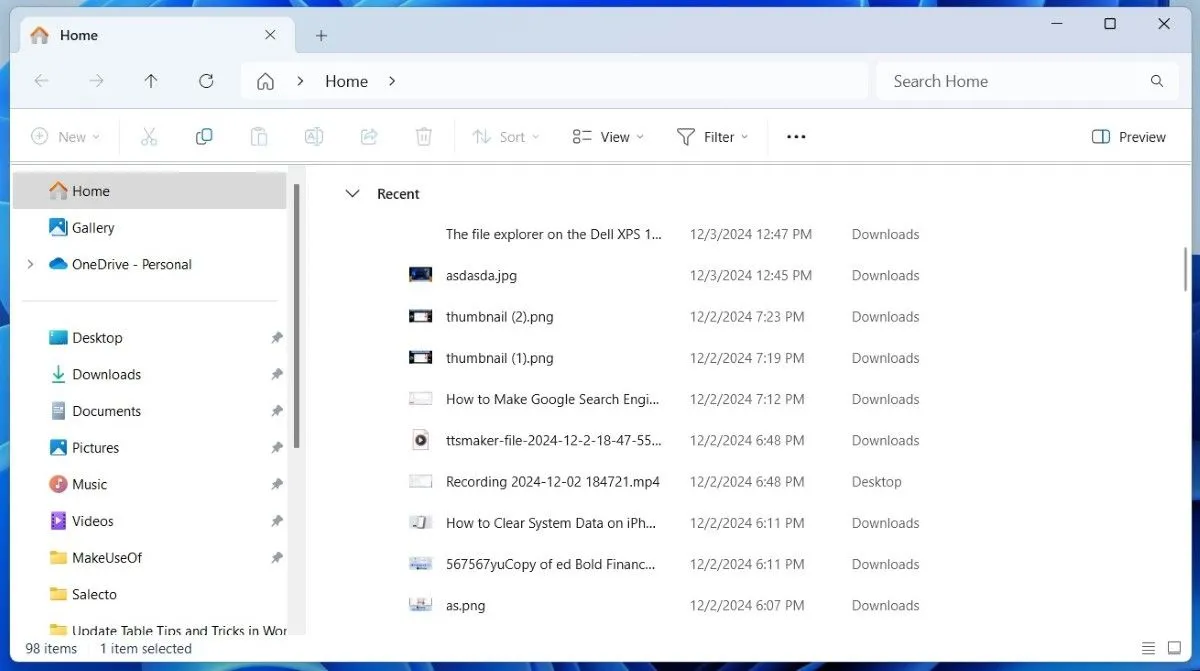 Giao diện File Explorer hiển thị mục 'Truy cập nhanh' với các tệp tin gần đây được mở
Giao diện File Explorer hiển thị mục 'Truy cập nhanh' với các tệp tin gần đây được mở
Tính năng này cực kỳ tiện dụng, đặc biệt khi tôi vô tình đóng một tài liệu hoặc không nhớ mình đã lưu một thứ quan trọng ở đâu. Dù là tệp dự án, hình ảnh đã chỉnh sửa hay bảng tính mà tôi quên đánh dấu, tôi đều có thể tìm thấy nó chỉ trong vài giây bằng cách sử dụng mục Gần đây.
2. Ngăn Xem Trước Tiện Lợi
Ngăn xem trước (Preview Pane) trong File Explorer là một yếu tố thay đổi cuộc chơi đối với năng suất của tôi. Nó cho phép tôi xem lướt qua nội dung tệp mà không cần phải mở chúng. Tôi thấy tính năng này đặc biệt hữu ích khi phải xem xét hàng chục tệp để tìm đúng cái mình cần.
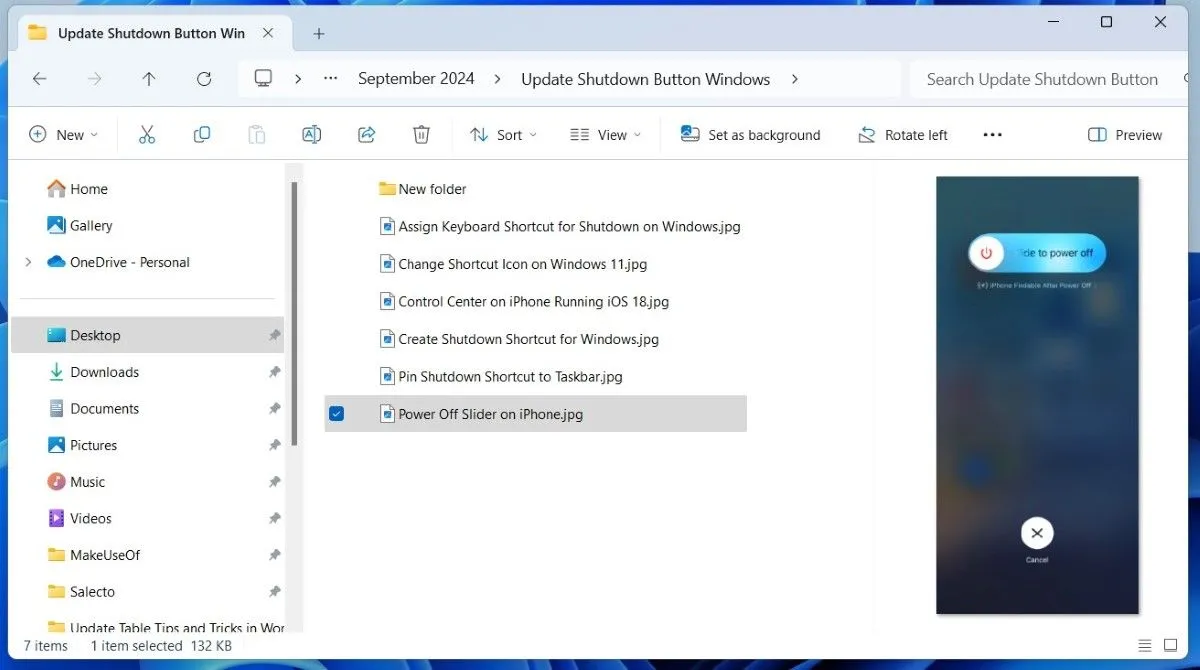 Ngăn xem trước (Preview Pane) trong File Explorer của Windows 11 hiển thị nội dung tệp tin đã chọn
Ngăn xem trước (Preview Pane) trong File Explorer của Windows 11 hiển thị nội dung tệp tin đã chọn
Dù là xem lướt qua các tệp PDF, kiểm tra lại hình ảnh hay đọc nhanh các tệp văn bản, Ngăn xem trước đều cung cấp một cái nhìn tổng quan ngay trong cửa sổ File Explorer. Và khi không cần dùng đến, tôi có thể dễ dàng nhấn tổ hợp phím Alt + P để ẩn nó đi.
3. Sức Mạnh Của Ngăn Truy Cập Nhanh (Quick Access)
Một trong những tính năng File Explorer mà tôi sử dụng nhiều nhất là Ngăn Truy cập nhanh (Quick Access) – thanh bên trái luôn trong tầm tay. Tôi giữ các thư mục thường xuyên sử dụng được ghim vào Quick Access để có thể truy cập chúng ngay lập tức chỉ với một cú nhấp chuột.
Ngăn này cũng tự động cập nhật để hiển thị các thư mục đã mở gần đây, giúp tôi tiết kiệm thời gian khi cần quay lại công việc vừa thực hiện. Ngăn Truy cập nhanh không chỉ dành cho thư mục, nó còn cung cấp quyền truy cập dễ dàng vào tab Trang chủ (Home), This PC, và ổ đĩa Mạng (Network).
4. Tích Hợp Liền Mạch Với Google Drive
OneDrive được tích hợp sẵn với File Explorer theo mặc định. Tuy nhiên, tôi thích sử dụng Google Drive để lưu trữ các tệp của mình trên đám mây. Tôi đánh giá cao việc tích hợp Google Drive vào File Explorer rất đơn giản. Tất cả những gì tôi cần làm là tải xuống ứng dụng Google Drive và làm theo hướng dẫn. Tương tự, người dùng cũng có thể thêm Dropbox vào File Explorer theo cách tương tự. Sau đó, tôi có thể truy cập, quản lý và thậm chí chỉnh sửa các tệp đám mây giống như bất kỳ tệp cục bộ nào khác. Điều này loại bỏ nhu cầu mở trình duyệt web mỗi khi tôi muốn truy cập Google Drive, giúp mọi thứ thuận tiện hơn nhiều.
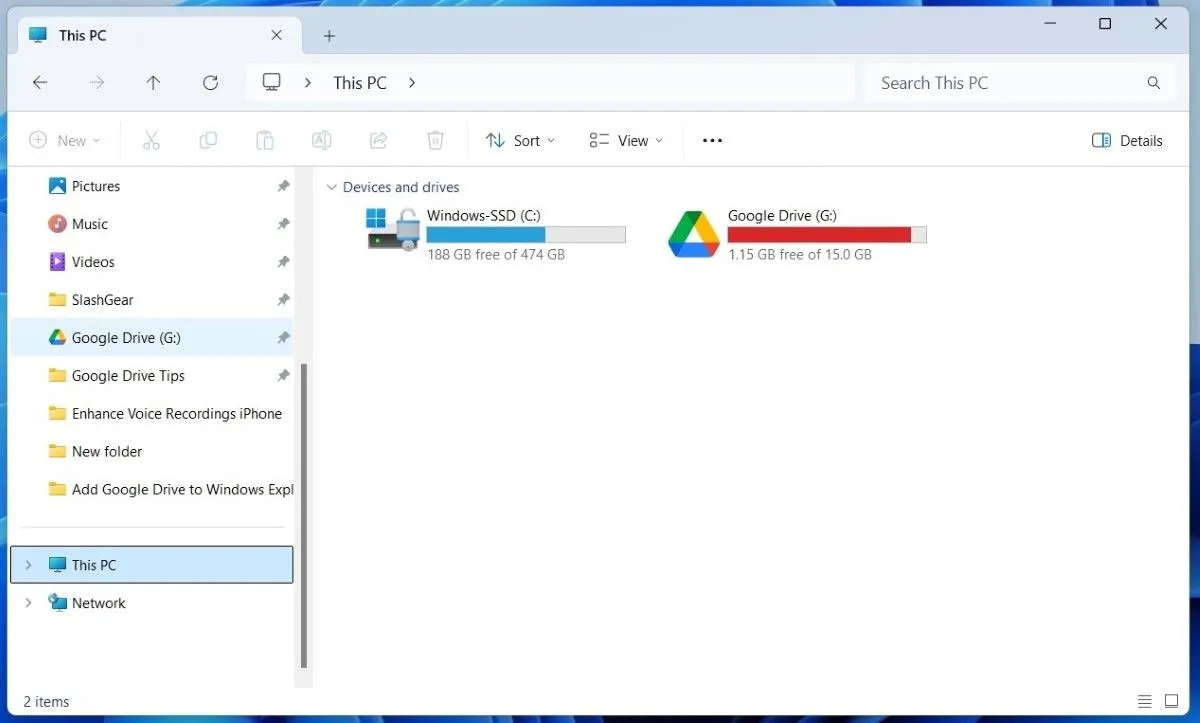 Google Drive được tích hợp và hiển thị trong thanh điều hướng File Explorer trên Windows 11
Google Drive được tích hợp và hiển thị trong thanh điều hướng File Explorer trên Windows 11
5. Bộ Lọc Tìm Kiếm Nâng Cao
Thẳng thắn mà nói – việc định vị các tệp và thư mục quan trọng đôi khi có thể là một cơn đau đầu, ngay cả khi đã có chức năng tìm kiếm của File Explorer. Để khắc phục điều này, tôi sử dụng các bộ lọc tìm kiếm để thu hẹp kết quả và nhanh chóng tìm thấy thứ mình đang tìm.
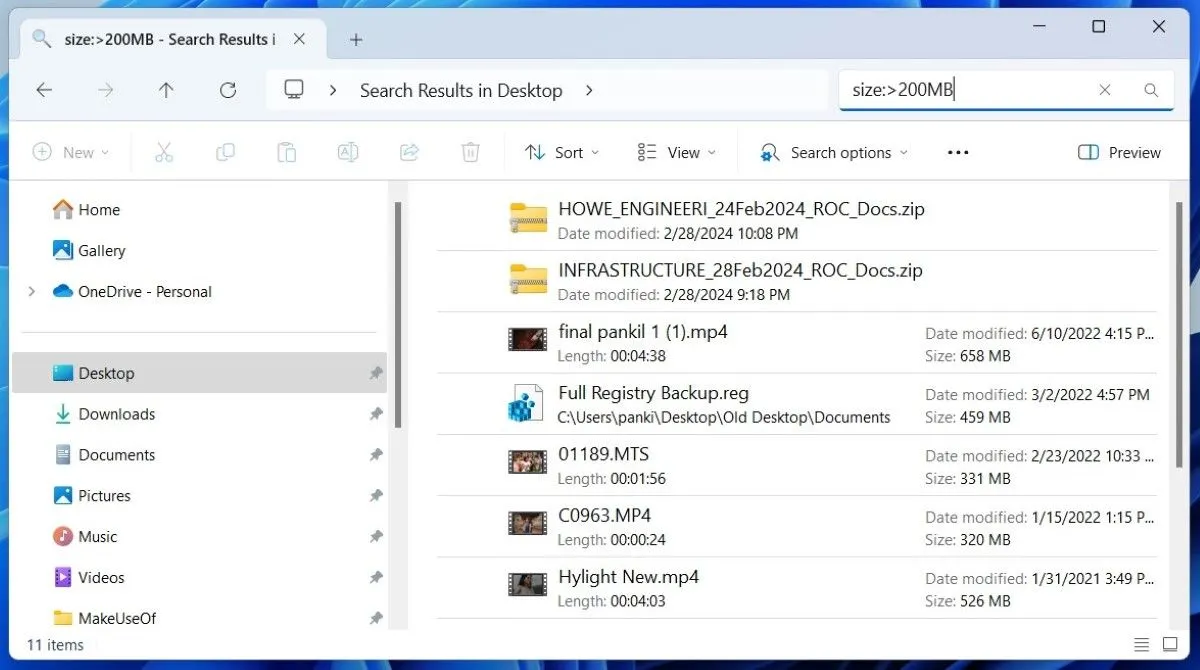 Sử dụng các bộ lọc tìm kiếm nâng cao trong File Explorer để tinh chỉnh kết quả
Sử dụng các bộ lọc tìm kiếm nâng cao trong File Explorer để tinh chỉnh kết quả
Thay vì cuộn không ngừng, tôi có thể lọc kết quả tìm kiếm theo loại tệp, ngày sửa đổi, kích thước và thậm chí nhiều tùy chọn chi tiết hơn. Ví dụ, tôi có thể gõ size:>200MB để nhanh chóng tìm tất cả các tệp lớn hơn 200MB trên một ổ đĩa cụ thể, hoặc datemodified:last week để xem các tệp tôi đã làm việc trong tuần qua. Điều này giúp tôi tiết kiệm rất nhiều thời gian, đặc biệt khi tôi đang tìm kiếm một thứ gì đó cụ thể. Phần tốt nhất là tôi có thể lưu các tìm kiếm File Explorer của mình, vì vậy tôi không cần phải thiết lập các bộ lọc mỗi lần.
6. Tab Thư Viện (Gallery) Dễ Dàng Quản Lý Ảnh
Tab Thư viện (Gallery) là một trong những bổ sung gần đây nhất cho File Explorer, và giờ đây tôi không thể tưởng tượng việc quản lý ảnh của mình mà không có nó. Nó tập hợp hình ảnh từ tất cả các thư mục chính của tôi vào một vị trí dễ xem. Tôi cũng thích cách nó có thể đồng bộ với điện thoại của tôi để nhanh chóng truy cập ảnh từ cả hai thiết bị. Ngoài ra, thanh điều hướng theo dòng thời gian ở bên phải cung cấp một cách thuận tiện để cuộn qua ảnh của tôi theo ngày.
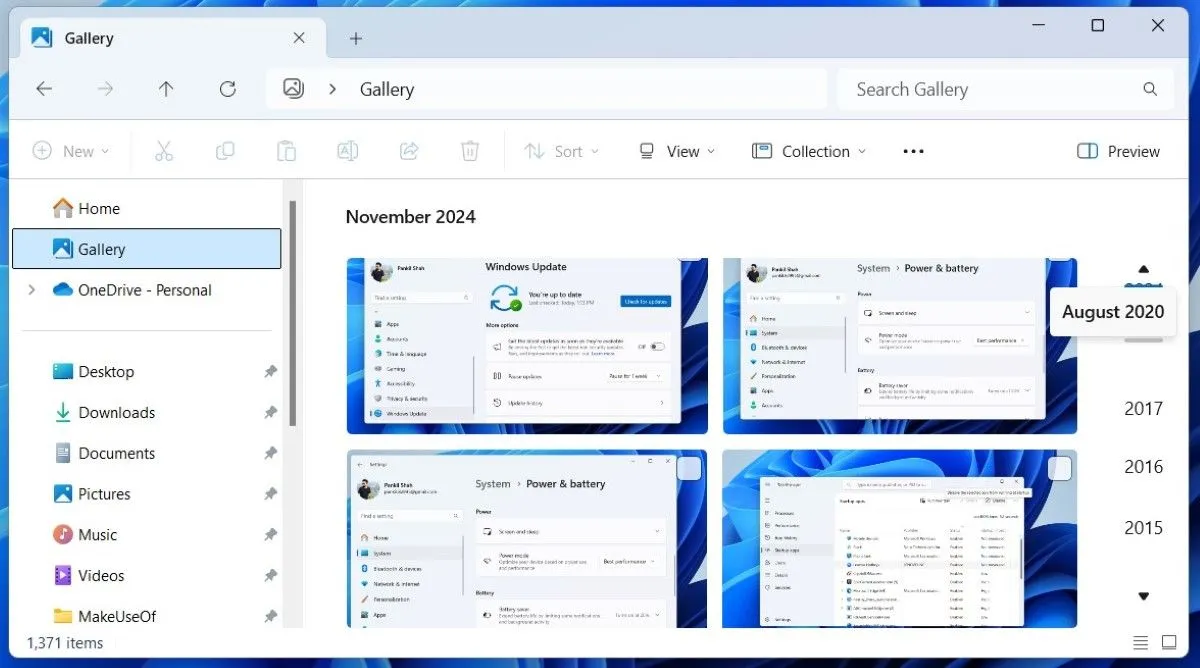 Tab Thư viện (Gallery) mới trong File Explorer hiển thị ảnh theo dòng thời gian
Tab Thư viện (Gallery) mới trong File Explorer hiển thị ảnh theo dòng thời gian
7. Các Tab Của File Explorer
Tôi nghĩ tôi thay mặt cho tất cả mọi người khi nói rằng các tab của File Explorer là một trong những tính năng tốt nhất mà Windows đã giới thiệu trong những năm gần đây. Khả năng mở nhiều thư mục trong một cửa sổ duy nhất giúp loại bỏ nhu cầu về vô số cửa sổ làm lộn xộn màn hình của tôi. Việc điều hướng giữa các thư mục, kéo và thả tệp cũng như giữ mọi thứ được sắp xếp mà không bị hỗn loạn trở nên dễ dàng hơn nhiều.
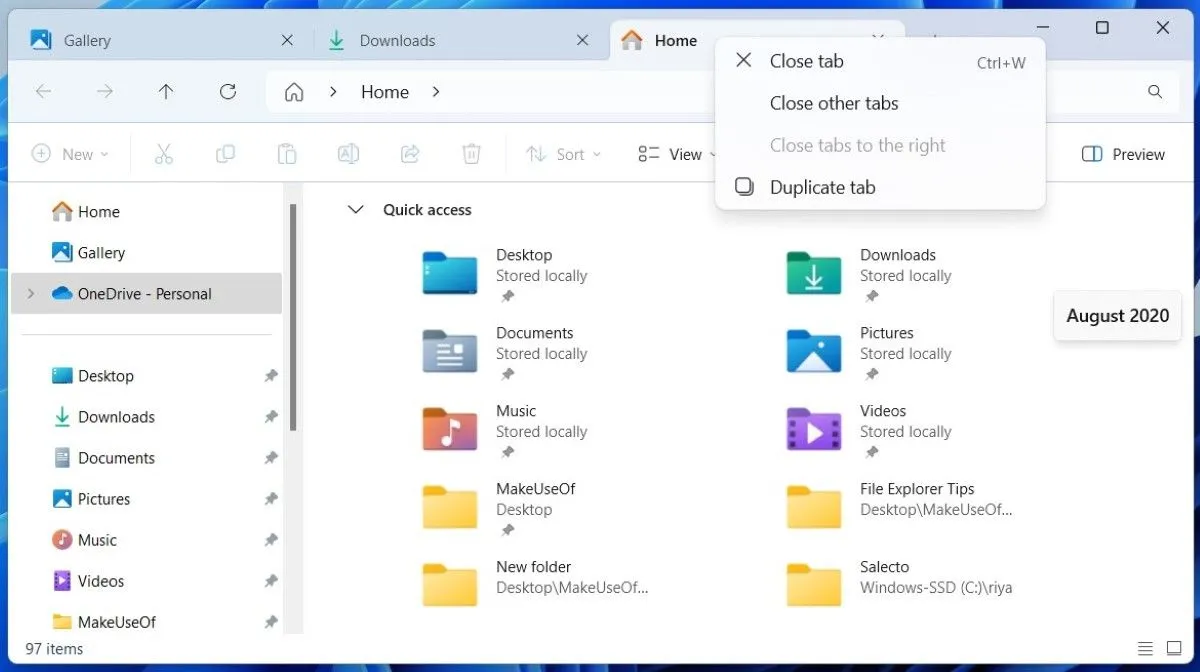 Giao diện File Explorer trên Windows 11 với nhiều tab được mở, giúp quản lý thư mục hiệu quả
Giao diện File Explorer trên Windows 11 với nhiều tab được mở, giúp quản lý thư mục hiệu quả
Ngoài ra, tôi rất thích việc có thể sử dụng các phím tắt giống như trình duyệt web – Ctrl + T để mở một tab mới, Ctrl + W để đóng một tab và Ctrl + Tab để chuyển đổi giữa các tab. Đối với tôi, tất cả là về hiệu quả và tiết kiệm không gian, và các tab này thực hiện hoàn hảo cả hai điều đó.
8. Đổi Tên Hàng Loạt Tệp Trong Tích Tắc
Mặc dù việc đổi tên một tệp duy nhất không mất nhiều thời gian, nhưng đôi khi tôi cần đổi tên nhiều tệp để sắp xếp hoặc cập nhật hàng loạt. File Explorer giúp quá trình này trở nên đơn giản. Tất cả những gì tôi phải làm là chọn tệp đầu tiên, nhấn F2 để đổi tên, sau đó chỉ cần sử dụng phím Tab để di chuyển qua các tệp còn lại và đổi tên chúng từng cái một – điều này cực kỳ hiệu quả.
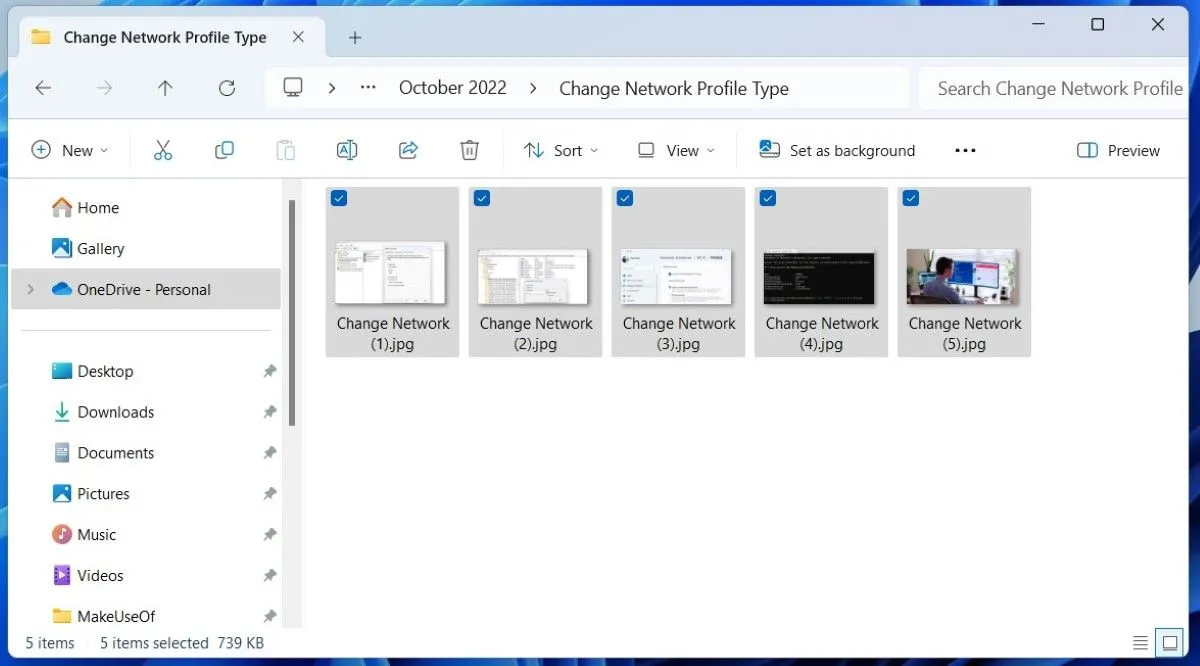 File Explorer hiển thị nhiều tệp hình ảnh với tên tương tự, sẵn sàng được đổi tên hàng loạt
File Explorer hiển thị nhiều tệp hình ảnh với tên tương tự, sẵn sàng được đổi tên hàng loạt
Ngoài ra, tôi có thể chọn tất cả các tệp, nhấn F2, nhập tên và nhấn Enter. Điều này cho phép File Explorer tự động đổi tên chúng theo thứ tự, chẳng hạn như Image, Image (1), Image (2), v.v. Tính năng này giúp tôi tiết kiệm rất nhiều thời gian khi làm việc với các thư mục lớn chứa ảnh hoặc tài liệu.
9. Tính Năng Chia Sẻ Tệp Dễ Dàng
Một trong những tính năng bị bỏ qua nhiều nhất của File Explorer là nút Chia sẻ (Share) trên thanh công cụ. Tôi sử dụng nó mọi lúc để gửi tệp qua email, gửi đến điện thoại của mình qua Nearby Sharing, hoặc chia sẻ qua các ứng dụng như Teams hoặc WhatsApp.
 Menu chia sẻ tệp tin trong File Explorer của Windows 11, hiển thị các tùy chọn gửi qua email, Nearby Sharing và ứng dụng
Menu chia sẻ tệp tin trong File Explorer của Windows 11, hiển thị các tùy chọn gửi qua email, Nearby Sharing và ứng dụng
Bằng cách này, tôi không cần phải mở các ứng dụng thủ công. Ngoài ra, tôi có thể gửi nhiều tệp cùng lúc mà không gặp bất kỳ rắc rối nào, giúp tôi tiết kiệm cả thời gian và công sức.
10. Phím Tắt Bàn Phím Giúp Điều Hướng Nhanh Chóng
Cuối cùng, tôi không thể tưởng tượng việc điều hướng qua File Explorer mà không có các phím tắt bàn phím. Chẳng hạn, nhấn Windows + E ngay lập tức mở File Explorer, trong khi Ctrl + N cho phép tôi nhanh chóng nhân đôi một cửa sổ. Tôi cũng dựa vào Alt + Mũi tên trái để quay lại thư mục trước đó và Alt + Mũi tên phải để di chuyển nhanh về phía trước.
Những phím tắt này giúp tôi tiết kiệm rất nhiều thời gian. Nếu bạn tò mò, bạn có thể tìm thấy danh sách đầy đủ các phím tắt File Explorer trên trang hỗ trợ của Microsoft.
File Explorer đã được cải thiện đáng kể trong thời gian gần đây, và các tính năng tôi đã nêu bật thực sự đã thay đổi cách tôi sử dụng nó. Cho dù đó là giao diện theo tab, khả năng truy cập liền mạch các tệp đám mây hay ngăn xem trước để kiểm tra tệp nhanh chóng, những tính năng này tạo nên sự khác biệt lớn. Nếu bạn chưa khám phá những tính năng này, tôi thực sự khuyên bạn nên dùng thử – bạn sẽ không hối tiếc!